软件产品

软件产品

怎么在添加PDF删除线后进行注解?在工作几年之后,大家可能都会遇到需要培训新人的情况,教会新人如何编写和处理文件是培训中很重要的一环。当我们收到新人们所写的PDF文档时,最好是可以使用PDF的注释工具将我们提出的修改意见全部标记出来,这样也更方便他们理解和修改。鉴于大部分小伙伴更常用PDF的下划线工具,所以小编今天要来分享一点不一样的东西。今天就和小朋友我一起来看一看PDF删除线注释怎么用吧!

1、首先在本站下载【福昕阅读器】,下载安装福昕阅读器,如需福昕阅读器,请到福昕官网下载正版软件使用。

2、打开PDF文件后,点击页面上的【注释】,在下方的文本标注区域找到下划线图标,然后点击图标。
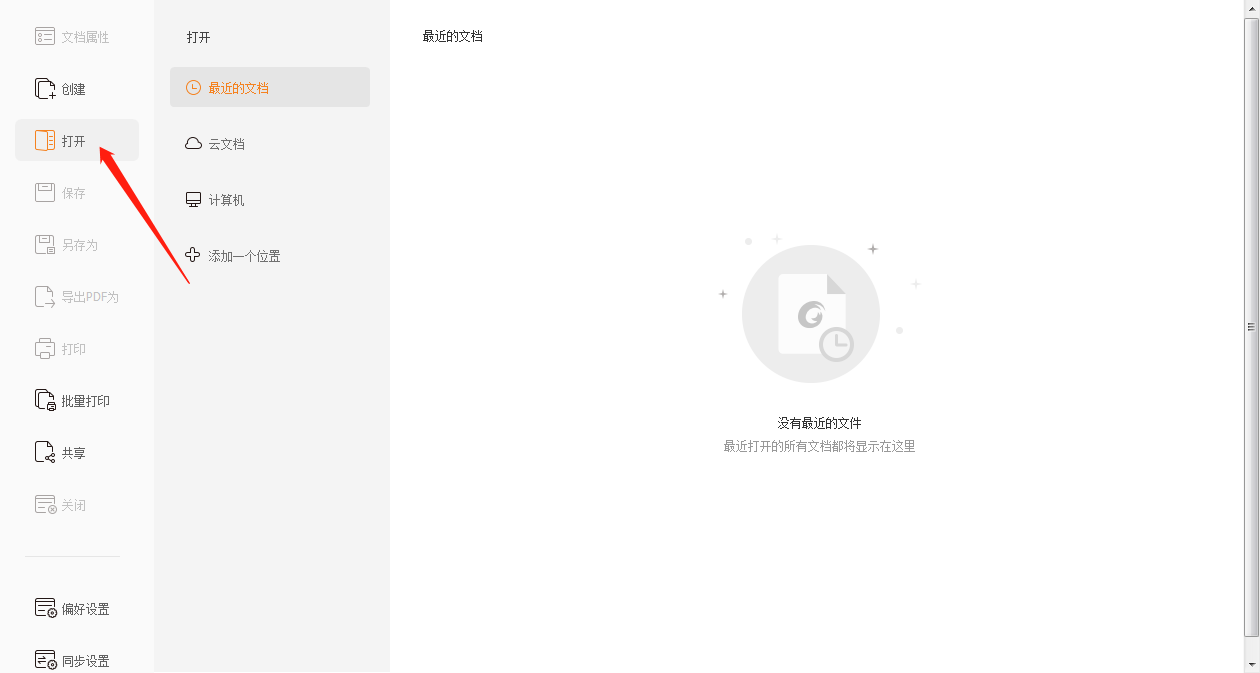
3、回到文本页面,按住鼠标左键勾选文本内容,松开鼠标即可完成下划线的添加。然后点击页面顶部的【注释格式】,可以对下划线颜色等进行设置。
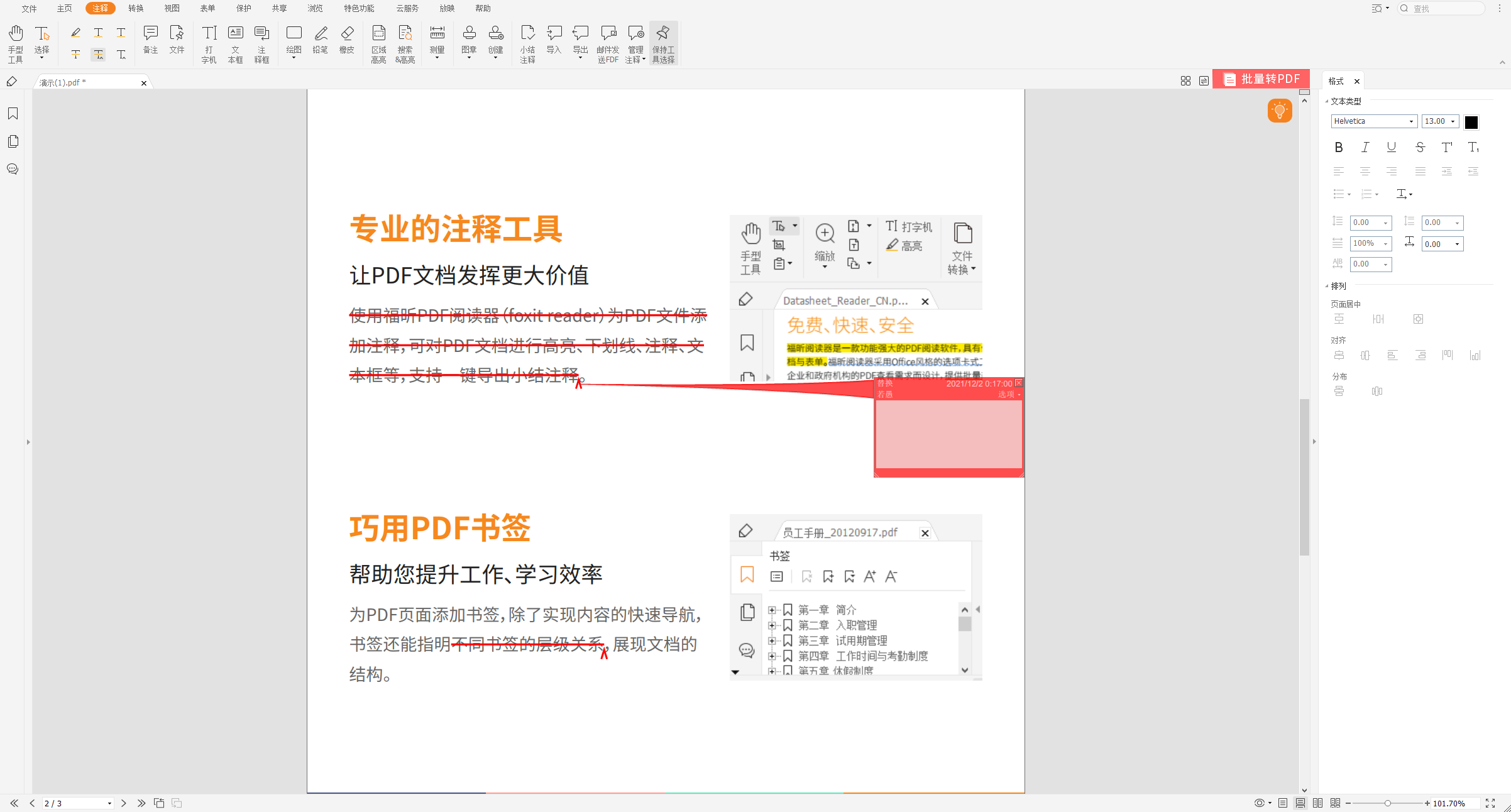
怎样给PDF文档文字划删除线?以上就是给PDF文本添加删除线的操作步骤啦,大家在添加完成后记得保存文档哦。
本文地址:https://www.foxitsoftware.cn/company/product/5467.html
版权声明:除非特别标注,否则均为本站原创文章,转载时请以链接形式注明文章出处。